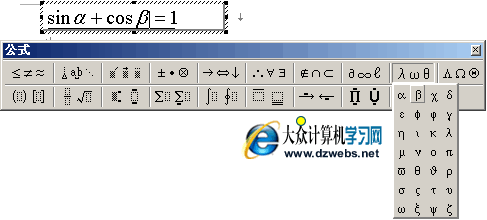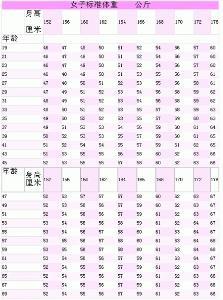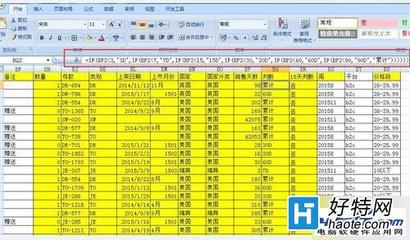在工作中,我们需要把各个表的内容汇总在一起形成一个新的表格,这时需要引用各个表中的内容,但是其他表中的数据有些是经过公式或者其他设置计算出来的,直接复制粘贴是没有用的。今天,小编就向大家介绍一下如何把这些数据引用复制到当前编辑的工作表中。
Excel2007中复制引用别表中按公式计算的数据的步骤如下:
打开excel,编辑好自己的内容,这里举例为把表1 的销售量内容引用复制到表2中,并且表1中销售量的内容为各季度销量相加的公式输入之和。
在表2中输入销量的第一个框中,即B2中,输入“=”,点击回到“BOOK1“。
在“BOOK1“中,点击第一个相应销量所在框,即F2,这时F2框会自动显示虚线,上方显示框相应会变成“=[Book1]Sheet1!$F$2“。
点击之后,直接返回“BOOK2”,这时B2所在框会自动出现“=[Book1]Sheet1!$F$2”,点击“enter"键,即可完成引用复制。
接着,把B2中的公式改为“=[Book1]Sheet1!$F2”,然后点击“enter"键完成,接着点击B2直接向下拉,就可以把所有部门的销量引用复制过来了。这里为什么要去掉2前边$符号呢?因为$符号表示的意思是固定,而我们希望小黑框往下拉的时候能变为F3和F4中的内容,所以要去掉。
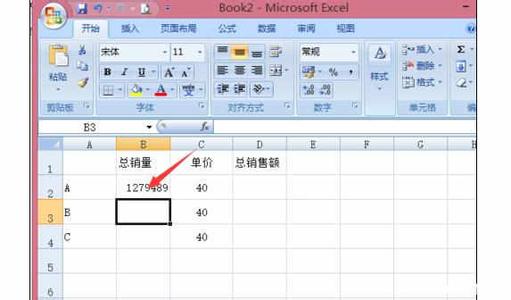
 爱华网
爱华网